Comment réparer un Google Home qui ne se connecte pas au Wi-Fi
Le fait d'avoir un appareil Google Home peut changer la façon dont vous vivez chez vous. Mais sans connexion Internet, ce n'est même pas assez lourd pour être utilisé comme butée de porte.
Si vous rencontrez des difficultés pour connecter votre Google Home à Internet, voici plusieurs façons de résoudre votre problème de connexion.
Pourquoi votre Google Home ne se connecte pas au Wi-Fi
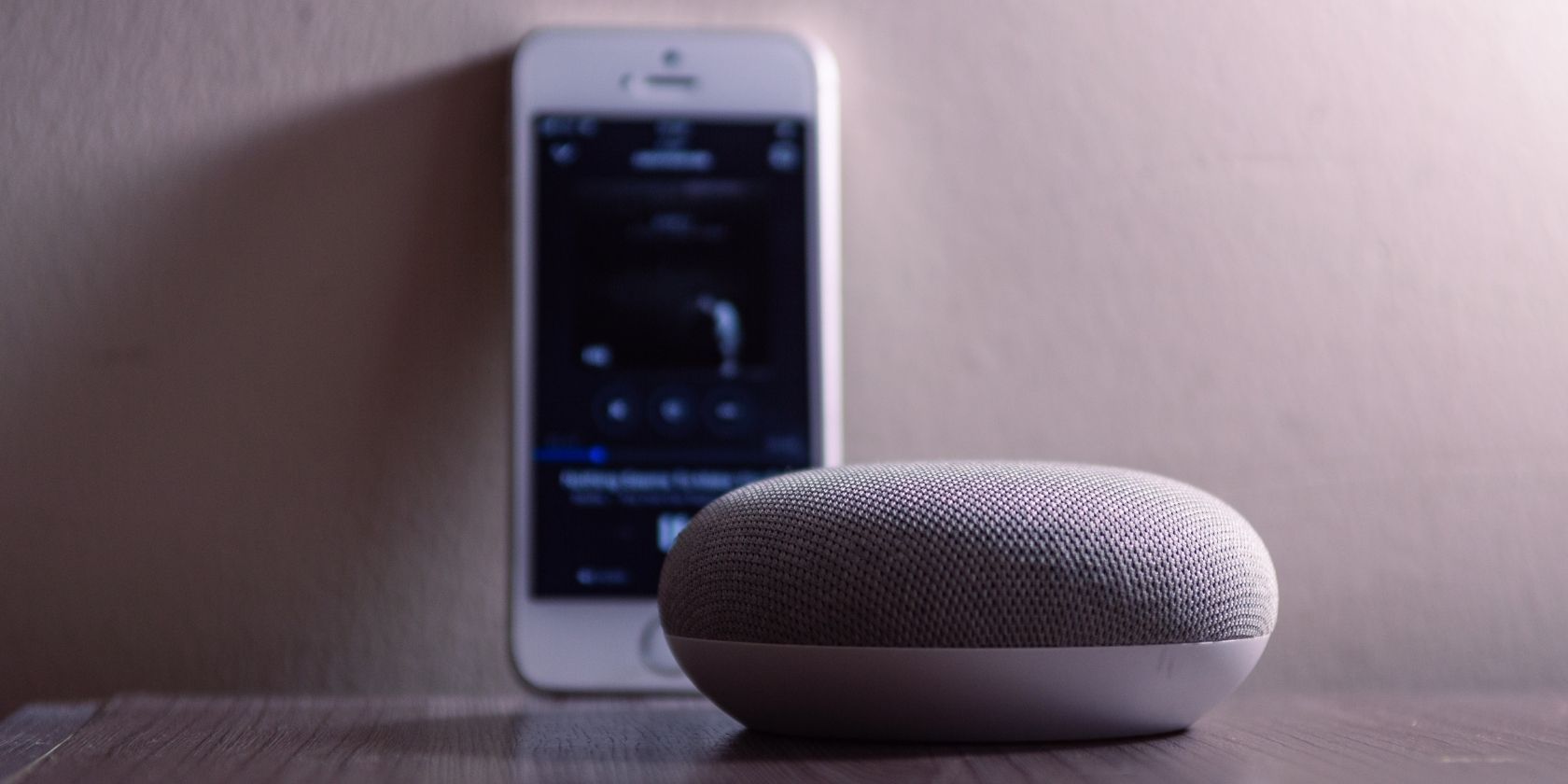
Reconnecter votre Google Home au Wi-Fi peut ne pas avoir de solution claire. Parfois, vous devrez résoudre le problème en exécutant plusieurs méthodes différentes.
En effet, les dysfonctionnements de Google Home peuvent être causés par un mot de passe Internet modifié, une connexion Internet à bas débit ou un signal faible d'un routeur. Bien que chacun d'entre eux ait sa propre méthode de réparation, vous pouvez également simplement redémarrer et réinitialiser l'appareil si tout le reste échoue.
Identifiez les problèmes de connexion en vérifiant si votre musique ne joue pas correctement, si Google Home n'écoute pas vos commandes ou si vous rencontrez des difficultés pour contrôler vos autres appareils intelligents depuis votre Google Home.
Voici plusieurs façons dont nous pouvons aider votre Google Home à se reconnecter à votre Wi-Fi.
Reconnexion après un mot de passe modifié
Si vous avez récemment modifié votre mot de passe Wi-Fi, votre Google Home ne pourra pas se connecter à Internet. Aucun bouton n'existe sur l'appareil pour reconnecter facilement votre Google Home à votre routeur.
Au lieu de cela, vous allez dans l'application Google Home pour iOS ou Android pour reconnecter votre appareil et le faire fonctionner à nouveau correctement.
- Ouvrez votre application Google Home
- Sélectionnez votre appareil
- Sélectionnez l'icône d'engrenage pour accéder aux paramètres
- Sélectionnez Wi-Fi> Oublier le réseau
- Sélectionnez Ajouter
- Sélectionnez Configurer l'appareil> Nouvel appareil
- Sélectionnez votre maison, puis Suivant
- Instructions de configuration complètes
Afin de connecter votre appareil au Wi-Fi si vous avez changé votre mot de passe, vous devez d'abord déconnecter l'appareil. Cela réinitialisera votre connexion et vous permettra de vous connecter à Internet avec le nouveau mot de passe activé.
Faible connexion avec votre routeur
Il se peut que vous soyez tout simplement trop loin de votre routeur pour recevoir une bonne connexion Internet.
Votre routeur ne pourra peut-être pas atteindre les points les plus éloignés de votre domicile et vous devrez rapprocher votre Google Home de votre routeur pour recevoir une connexion.
Si votre Google Home commence à mieux fonctionner, il y a eu des interférences entre le routeur et votre appareil. Pour maintenir la connexion stable, vous aurez besoin d'une maison permanente plus proche de votre routeur.
Vous pouvez également essayer de supprimer les appareils électroniques autour de votre Google Home pour voir si cela améliore la connexion. L'autre technologie peut interférer avec le signal et causer vos problèmes.
Il se peut également que votre routeur lui-même doive être remplacé. Testez-le en utilisant votre téléphone ou tout autre appareil connecté à Internet et voyez à quelle vitesse votre contenu se charge.
Une fois que vous avez éliminé le routeur en tant que cause de vos problèmes Google Home, vérifiez si votre bande passante est peut-être trop faible.
Limitez les autres appareils de votre réseau
Votre routeur et votre connexion Internet ne disposent que d'une bande passante suffisante pour prendre en charge l'activité en ligne. Plus il y a d'appareils qui utilisent Internet, moins il y a de bande passante disponible.
C'est particulièrement un problème si vous essayez de télécharger des émissions ou des films en même temps que vous utilisez votre Google Home. Il peut être utile de suspendre ces types d'activités jusqu'à ce que vous ayez fini d'utiliser votre appareil.
Votre forfait Internet peut ne pas être en mesure de gérer la quantité de données transférées sur le même réseau.
Pour résoudre ce problème, éteignez vos autres appareils connectés à Internet. Vous pouvez également désactiver tous les téléchargements que vous essayez d'effectuer tout en utilisant votre Google Home en même temps.
Vous pouvez identifier un problème de faible bande passante si votre musique commence à être interrompue ou si Google Home ne reconnaît pas et exécute toutes les commandes qu'il est capable d'effectuer.
Si vous souhaitez pouvoir télécharger vos fichiers et utiliser Google Home également, mettez à niveau votre forfait Internet pour disposer de plus de bande passante.
Le problème n'est pas lié à votre Google Home, ni même à votre connexion Internet, mais au type de forfait auquel vous vous êtes inscrit via votre fournisseur.
Redémarrage du routeur et de Google Home
Lorsque tout le reste échoue en essayant de connecter votre Google Home à votre Wi-Fi, il est temps d'essayer de redémarrer à la fois votre routeur et votre Google Home.
Vous devrez consulter le manuel de votre routeur afin de redémarrer correctement l'appareil. Normalement, vous pouvez le débrancher et le rebrancher après avoir attendu quelques secondes. Vous pouvez en fait faire de même pour que votre Google Home le redémarre, mais vous pouvez également utiliser l'application.
En utilisant l'application, vous évitez tout dommage à long terme qui pourrait être causé par un redémarrage brutal après avoir débranché et rebranché l'appareil.
Redémarrer Google Home à l'aide de l'application
- Ouvrez l'application Google Home
- Sélectionnez l'appareil
- Sélectionnez l'icône d'engrenage pour accéder aux paramètres
- Sélectionnez l'icône à trois points pour accéder à plus de paramètres
- Sélectionnez Redémarrer
Cela peut prendre jusqu'à une minute, mais votre appareil redémarrera automatiquement une fois le processus terminé.
Ce n'est qu'après avoir essayé toutes les méthodes décrites ci-dessus que vous devez réinitialiser votre Google Home et votre routeur Internet. Une réinitialisation d'usine signifie la perte de tous les paramètres précédents que vous aviez personnalisés.
Pour cette raison, il doit être conservé en dernier recours pour connecter votre Google Home à votre Wi-Fi.
Réinitialiser votre routeur et Google Home
La réinitialisation d'usine de vos appareils les renverra sous la même forme que lorsque vous les avez achetés pour la première fois. C'est un moyen de tout recommencer à zéro et c'est la dernière option dont vous disposez pour reconnecter votre Google Home à votre Wi-Fi.
Selon le type d'appareil Google Home dont vous disposez, il existe différentes façons de les réinitialiser aux paramètres d'usine.
Google Home: appuyez sur le bouton de mise en sourdine du microphone et maintenez-le enfoncé pendant 15 secondes
Google Home Mini: appuyez sur le bouton circulaire FDR et maintenez-le enfoncé pendant 15 secondes
Google Home Max: maintenez le bouton FDR près du cordon d'alimentation enfoncé pendant 15 secondes
Google Home Hub: maintenez les deux boutons de volume enfoncés pendant 10 secondes
Contactez l'assistance Google
Lorsqu'aucune des méthodes décrites dans cet article ne fonctionne, il est temps de contacter l'assistance Google pour voir ce qu'elle peut faire. Remplissez le formulaire en ligne avec un message aussi descriptif que possible pour obtenir la meilleure aide.
Assurez-vous que lorsque vous remplissez le formulaire, vous mentionnez toutes les façons dont vous avez essayé de résoudre le problème. Cela aidera l'équipe à se mettre à jour pour vous aider.
Connectez votre Google Home au Wi-Fi
Il existe de nombreuses raisons pour lesquelles votre Google Home aurait des difficultés à se connecter à votre Wi-Fi. Les problèmes Internet, les problèmes de bande passante et les mots de passe Internet modifiés peuvent tous être à l'origine de vos problèmes.
Une fois que votre Google Home est reconnecté, vous pouvez l'utiliser pour vous divertir et essayer de nouveaux jeux.
